În prezent există un număr mare de algoritmi de hash pentru a verifica integritatea diferitelor fișiere pe care le descărcăm pe Internet, le transferăm către alți utilizatori și putem chiar verifica dacă un anumit fișier a fost modificat sau nu. Datorită instrumentelor gratuite precum QuickHash, vom putea genera hash-ul diferitelor fișiere folosind algoritmi de hash diferiți precum SHA-3 și chiar SHA2-512. Astăzi, în acest articol, vom explica ce este un hash, care sunt cele mai utilizate și cum putem obține hash-ul SHA3 al unui fișier în ferestre din.
Ce este un hash și pentru ce îl putem folosi?
O explicație simplă a ceea ce este un hash este că este o amprentă unică a datelor digitale, dacă datele unui anumit fișier se modifică, hash-ul se va schimba complet. Datorită hashurilor, putem verifica dacă un fișier a fost modificat și putem chiar verifica integritatea fișierelor atunci când le trimitem pe Internet sau le descărcăm de pe diferite servere. În prezent, avem mulți algoritmi de hash, unii dintre ei sunt deja considerați nesiguri, deoarece au fost descoperite coliziuni (la generarea hash-ului a două fișiere diferite, se obține același hash), cum ar fi MD5 sau SHA1, cu toate acestea, astăzi avem algoritmi hash-uri sigure SHA2-256, SHA2-512 și chiar cel mai recent SHA3 pe care îl avem deja la dispoziție.
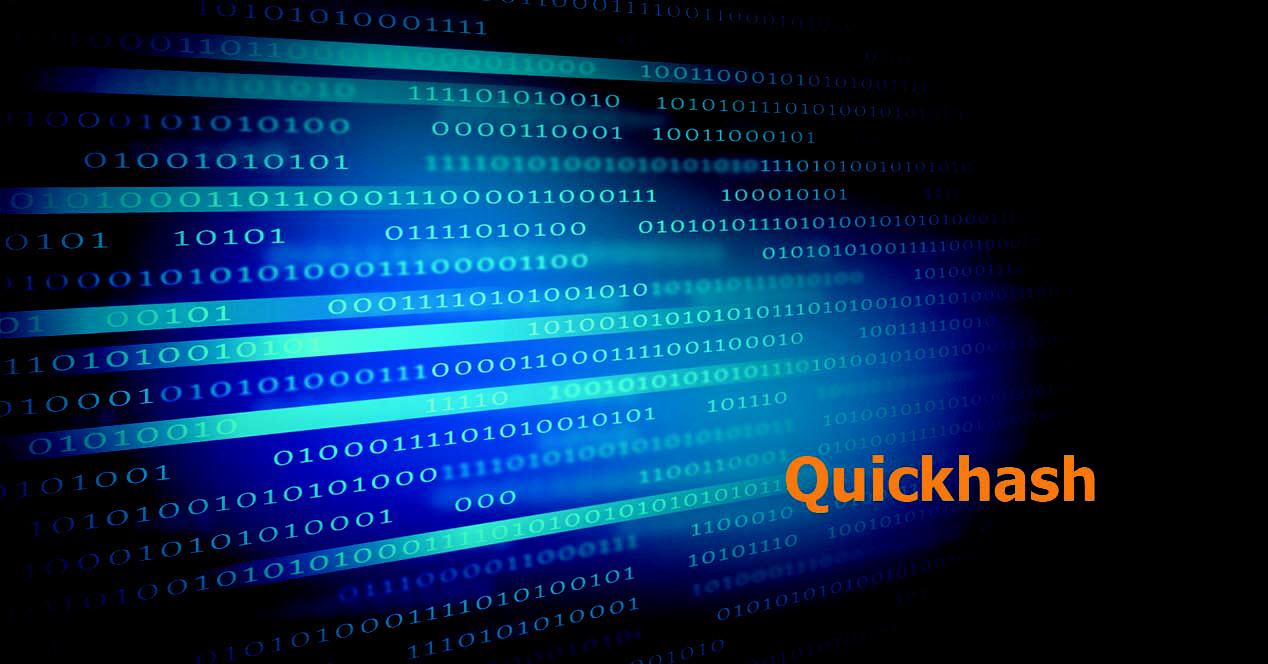
Un aspect foarte important al hashurilor este că de îndată ce anumite date din fișier sunt modificate, codul alfanumeric pe care îl avem ca ieșire în hash este complet modificat. Imaginați-vă pentru o clipă că trebuie să descărcați firmware-ul unui router de pe un server aflat pe un alt continent. Dacă, de exemplu, acel fișier a fost corupt în descărcare și actualizarea a început, ar putea face dispozitivul inutilizabil. Unii producători furnizează hash-ul fișierelor lor pentru a verifica dacă am făcut o descărcare corectă.
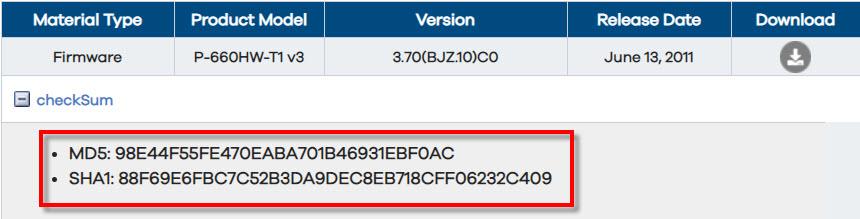
În acest caz, cu un instrument care ar putea genera un hash care acceptă algoritmul MD5 sau SHA-1, l-am putea contrasta cu cel oferit de producător. Dacă se potrivește, îi vom fi verificat integritatea și putem continua instalarea firmware-ului fără nici o teamă. În caz contrar, vom ști că este greșit și nu ar trebui să-l instalăm. Un exemplu de program pe care îl putem folosi este QuickHash, despre care vom vorbi mai târziu.
Un lucru de reținut este că, cu hash-ul unui anumit fișier, nu puteți recupera fișierul original. De asemenea, o bună practică de securitate este stocarea hashurilor de parolă în bazele de date, astfel încât nimeni să nu poată obține informațiile în text simplu. Pentru a stoca parole, există algoritmi de hash concepuți special pentru acest lucru, cum ar fi scrypt sau bcrypt.
QuickHash: generați cu ușurință hasha SHA3 sau SHA2-512
QuickHash este un open source de date hashing instrument pentru Linux, Windows și Apple Mac Sistemele de operare ale sistemului de operare, are o interfață grafică de utilizator foarte prietenoasă și ușor de utilizat. În prezent, acest instrument acceptă următorii algoritmi hash: MD5, SHA1, SHA-3 (256 biți), SHA2-256, SHA2-512, xxHash, Blake2B (256 biți) și Blake3, prin urmare, este un instrument complet complet. Ca și cum toate acestea nu ar fi suficiente, trebuie să indicăm că este complet gratuit, iar dezvoltarea sa este susținută datorită donațiilor oamenilor care îl folosesc.
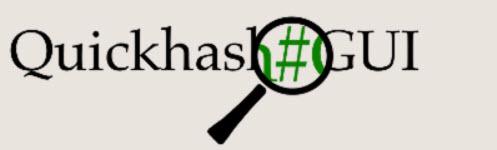
Descărcați, porniți și ecranul principal
Pentru a descărca instrumentul QuickHash trebuie să facem clic pe următoarele link pentru a descărca gratuit QuickHash . După cum am discutat mai devreme, putem folosi versiunea pentru Windows, Linux și MacOS. În cazul meu, voi folosi cea mai recentă versiune disponibilă pentru Windows, versiunea specifică este 3.2.0. Odată descărcat vom găsi un fișier în format ZIP, pe care vom continua să îl dezarhivăm într-un folder.
Un aspect foarte pozitiv al acestui instrument este că nu necesită instalare, prin urmare, în acel folder pe care tocmai l-am dezarhivat, tot ce trebuie să facem este să faceți dublu clic pe fișierul Quickhash-GUI, în exploratorul de fișiere veți vedea cum se aplică tip. De asemenea, avem un ghid de utilizare pentru instrumentul în sine.
Prima dată când îl porniți, va apărea un ecran ca acesta:

Mai sus, în caseta roșie, avem principalele opțiuni ale programului, care sunt:
- Text : pentru a hash fragmente de text, cum ar fi paragrafele dintr-un fișier.
- Fișier - pentru a selecta și apoi hash un fișier individual.
- FileS : pentru hash mai multe fișiere care se află într-un director
- Copiați - Folosit pentru copiere și lipire, dar cu integritatea de date adăugată a hashului. Este conceput pentru a permite unui utilizator să copieze fișiere dintr-un loc în altul, dar procesul de copiere să fie verificat și susținut de valori hash.
- Comparați două fișiere : Comparați hashurile a două fișiere diferite găsite în două locații diferite.
- Comparați două dosare : este folosit pentru a compara conținutul fișierului dintr-un folder cu altul pentru a vedea dacă toate fișierele din interior se potrivesc în funcție de hash (numele fișierelor nu sunt comparate).
- Disc : pentru a verifica hash-ul discurilor fizice și al volumelor logice.
- Base64Data - Permite utilizatorului să hasheze un fișier codat Base64 și să genereze un hash al omologului său decodificat, fără ca acesta să fie nevoit să creeze versiunea decodificată. De asemenea, acceptă decodarea datelor codificate Base64, doar pentru comoditate.
În violet sunt algoritmii pe care îi putem folosi pentru a obține hash-urile noastre, pentru a evidenția algoritmii SHA2-512, SHA-3 și, de asemenea, BLAKE3.
Secțiuni text, fișier, comparați două fișiere ale QuickHash
Să începem cu Text secțiune. De exemplu, imaginați-vă că trebuie să hashăm textul acestui articol cu algoritmul SHA-1. Acest lucru s-ar face astfel, începând prin selectarea algoritmului SHA-1, apoi scriem textul și în cele din urmă vom obține hashul de mai jos.
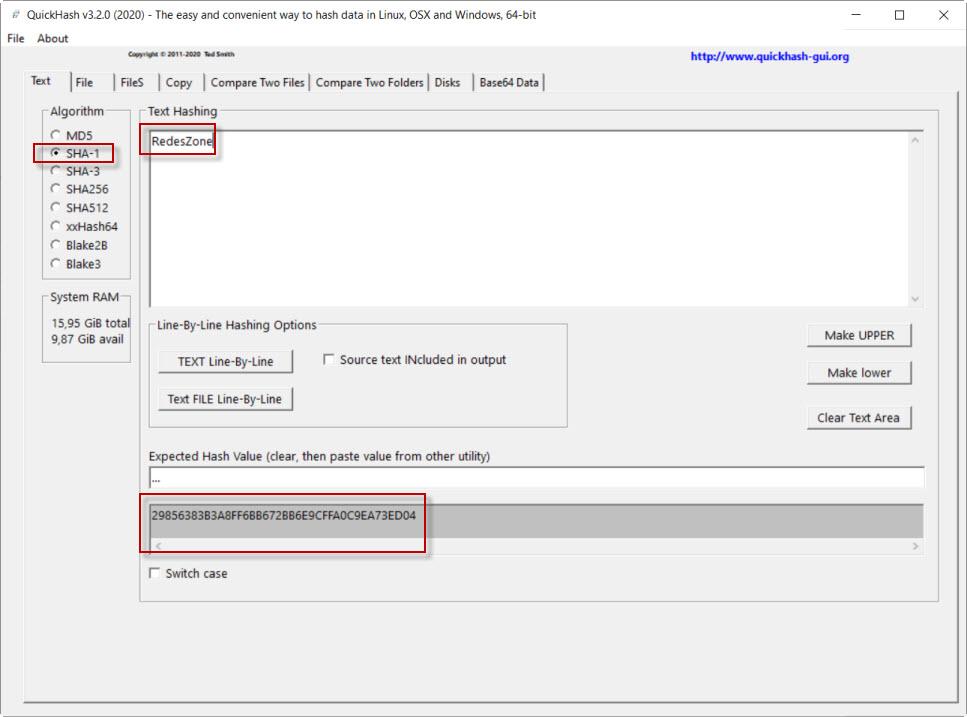
La începutul tutorialului am vorbit despre fișierul unui router pe care am vrut să îl verificăm dacă era în stare bună după ce l-am descărcat și dacă nu a fost corupt. Producătorul a dat posibilitatea de a verifica dacă acest fișier a fost ok folosind algoritmul SHA-1. Astfel, a oferit următoarea valoare pentru verificare: 88F69E6FBC7C52B3DA9DEC8EB718CFF06232C409.
Pentru a o verifica, mergem la Secțiunea fișier . În Selectați Fișier noi selectăm fișierul firmware, punem algoritmul SHA-1 și apoi putem verifica dacă hash-ul este identic. Asta înseamnă că fișierul este în regulă și putem bloca firmware-ul cu liniște deplină.
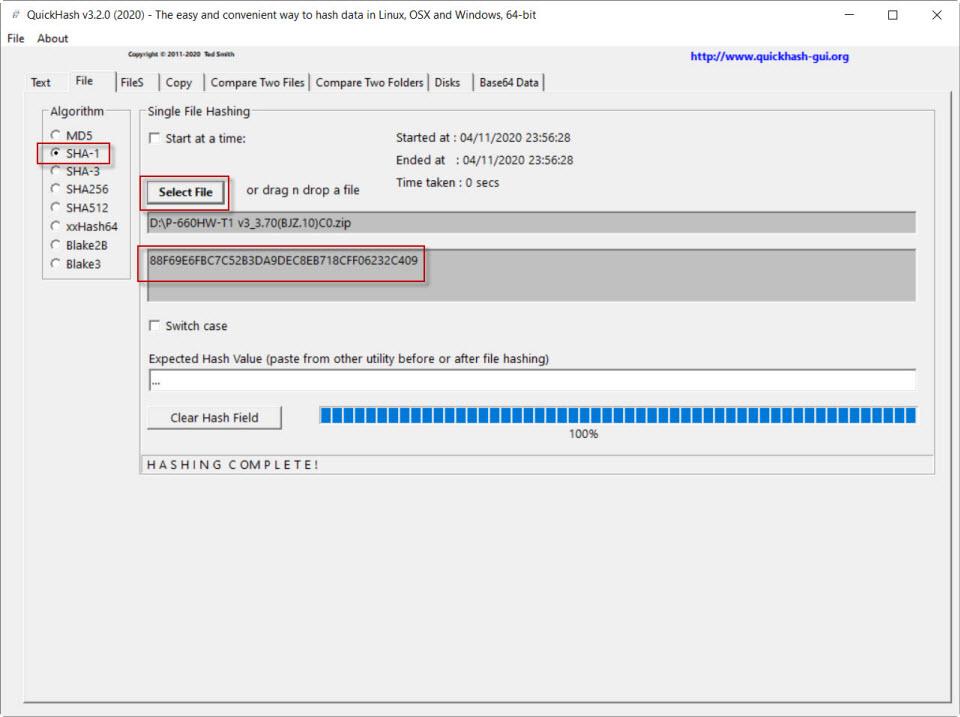
Acum vom compara două fișiere folosind algoritmul SHA2-512. Pentru a face acest lucru, apelăm la Comparați două fișiere . Mai întâi vom da un exemplu cu două fișiere diferite. Începem prin selectarea algoritmului și apoi a celor două fișiere. Am pune primul fișier în Selectați Fișierul A. și al doilea fișier pentru a face comparația în Selectați fișierul B. Apoi, dăm Comparați acum și MIS-MECI va apărea în roșu indicând faptul că sunt diferite.
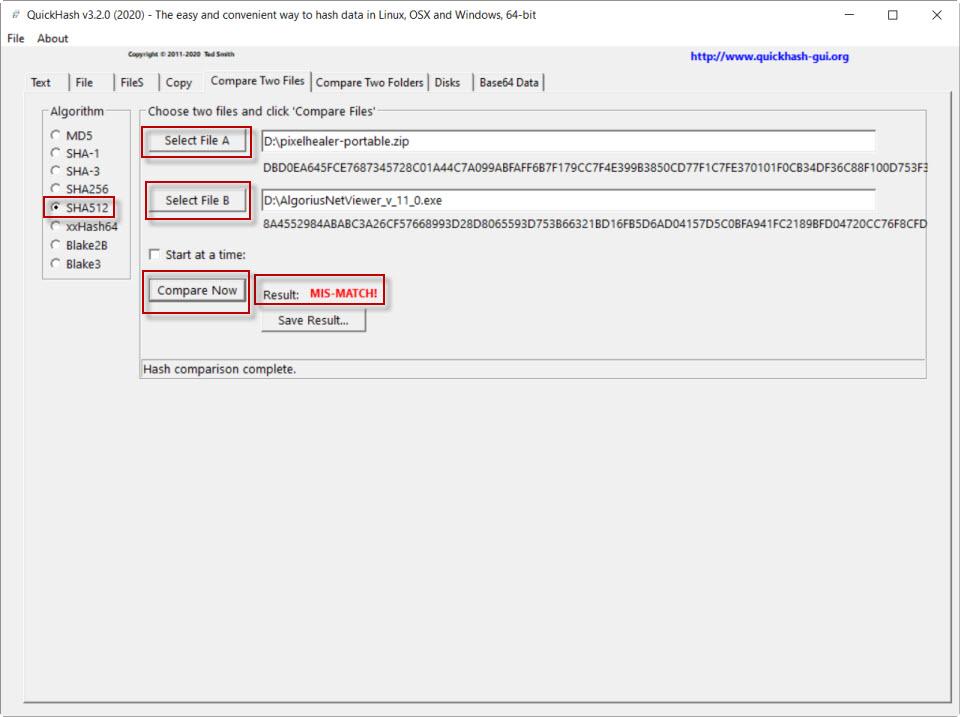
Dimpotrivă, dacă luăm două fișiere identice și repetăm procesul urmând aceiași pași și oferind Comparați acum, obținem acest rezultat:
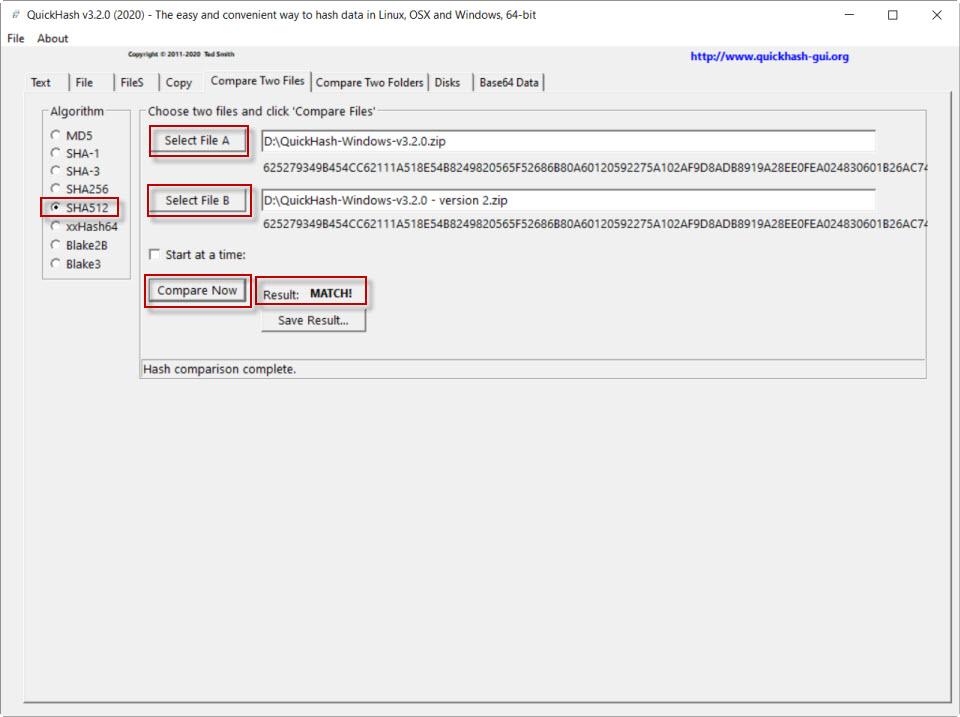
Aici scrie MECI! , ceea ce înseamnă că se potrivesc.
FileS, Copy and Compare Two Folders secțiuni din QuickHash
Următoarea secțiune pe care urmează să o utilizați este FileS , care este folosit pentru a vedea hash-ul fișierelor dintr-un director. În Selectați Folder we selectați folderul. După cum puteți vedea, detectează fișierele din subdirectoare. De asemenea, aveți opțiunea de a căuta directoare ascunse cu Și dosarele ascunse? În plus, aveți o bară de stil media player pentru a vă deplasa între fișiere.
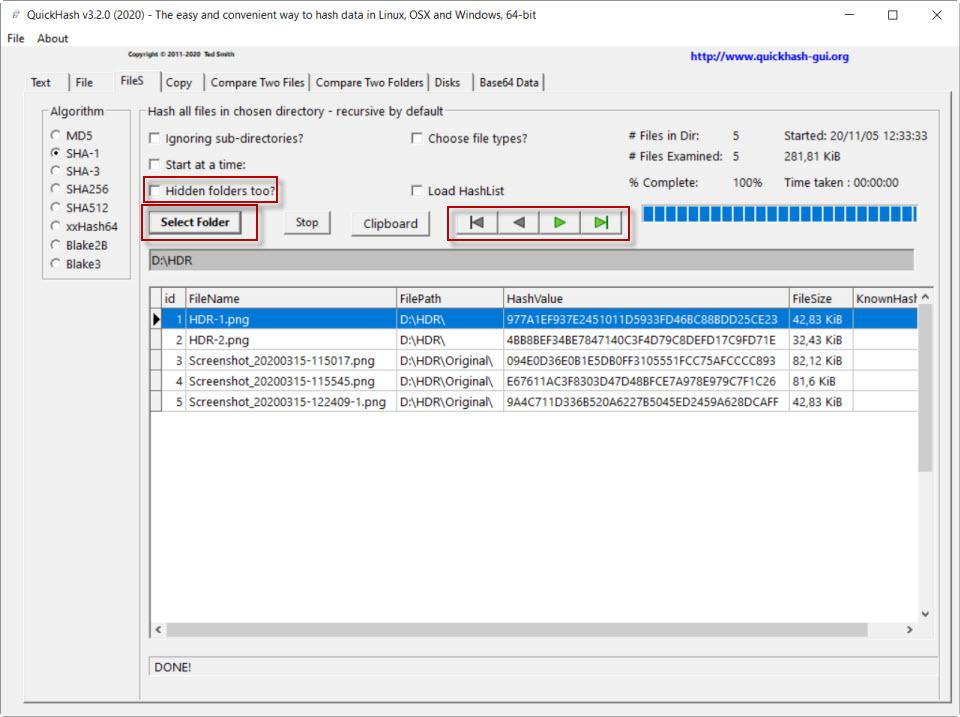
Acum este rândul Copiați secțiune, care este utilizată pentru a copia fișiere și pentru a verifica dacă a fost efectuată corect prin verificarea hash-ului său. Vom începe ca de obicei, alegând un algoritm. Apoi, în partea stângă, alegem folderul sursă pe care dorim să îl copiem. În dreapta alegem destinația, în acest caz am creat un folder gol numit Test. După ce ați terminat, faceți clic pe Merge! pentru a începe procesul.
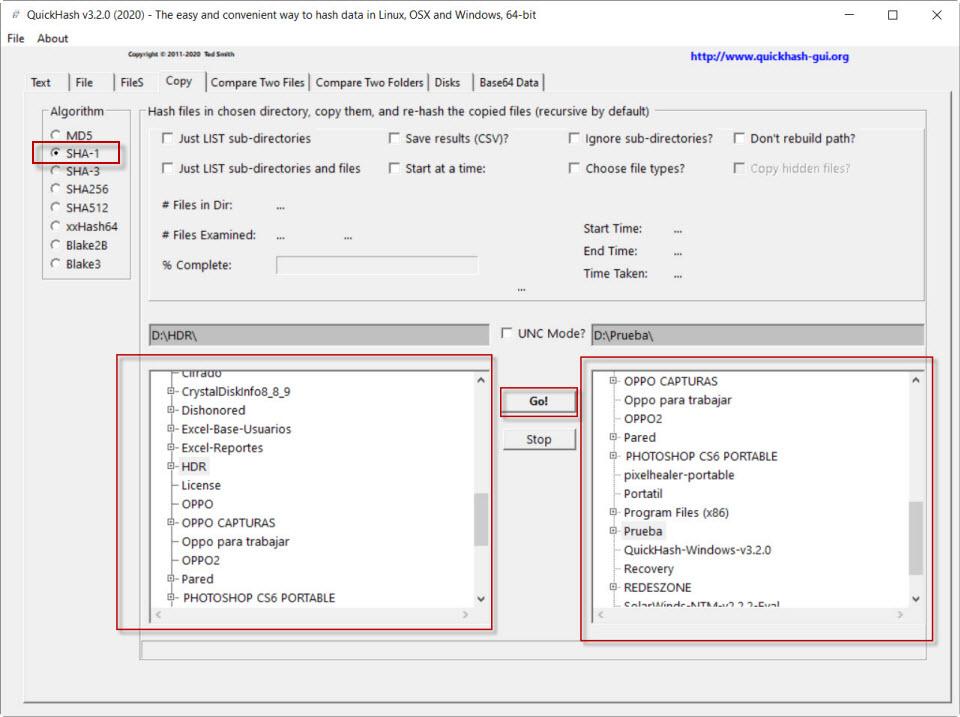
Apoi obținem un ecran ca acesta. Aici vedem calea ambelor, atât de origine, cât și de destinație, cu hashurile lor corespunzătoare. În acest caz, se poate vedea că coincid și că au fost copiate 5 fișiere.
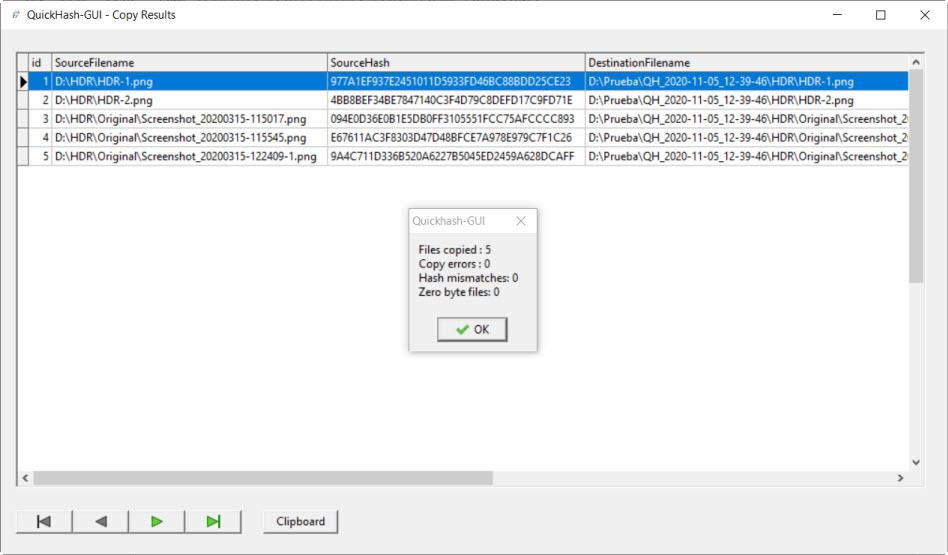
Dacă plecăm de aici, vom vedea cum indică un rezumat al muncii efectuate și că procesul de copiere sa încheiat.
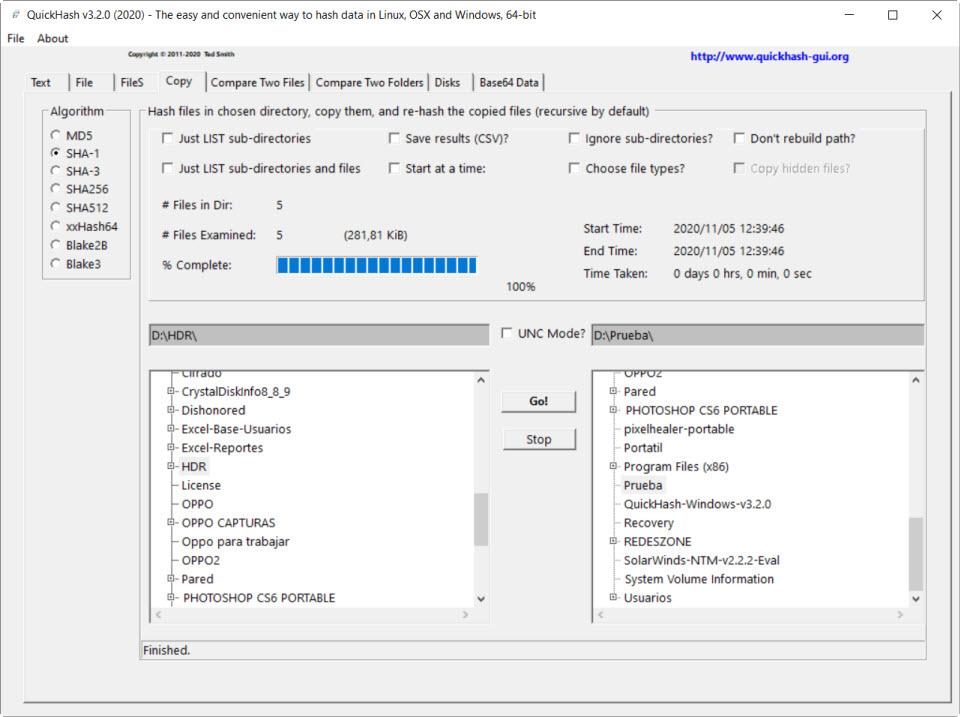
Următoarea secțiune pe care o vom vedea este Comparați două dosare, care este folosit pentru a compara hashurile fișierelor din două directoare. Pentru a face acest lucru, selectăm algoritmul, în Selectați folderul A. punem un dosar și în Selectați folderul B celălalt. Apoi, faceți clic pe Comparați acum .
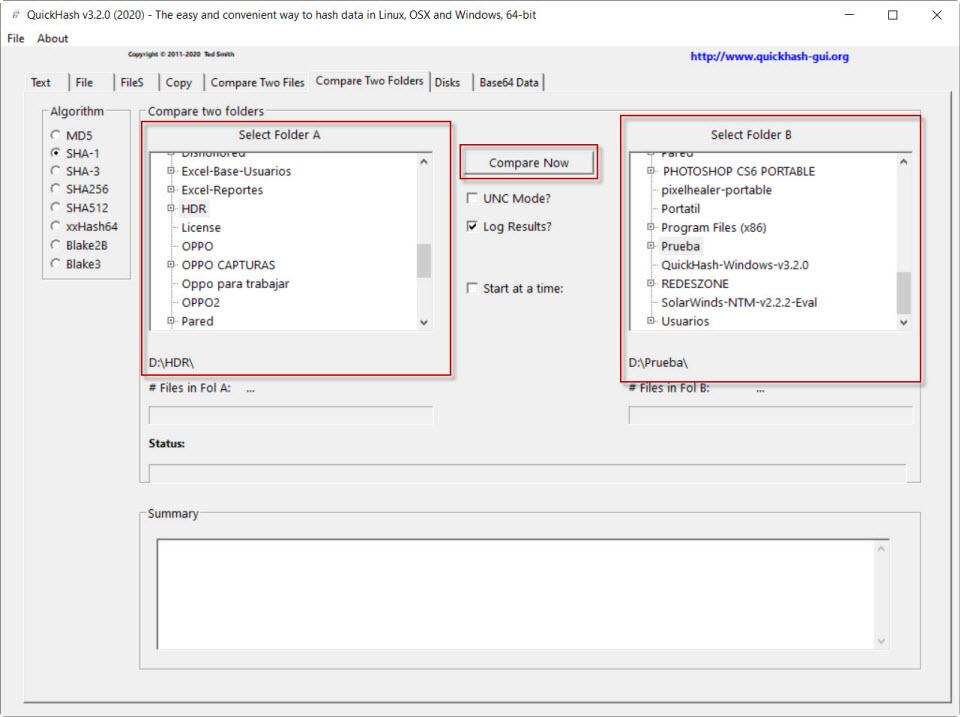
Aici vedem traseele ambelor cu hashurile corespunzătoare și se poate vedea că acestea coincid.

Dacă ne întoarcem la ecranul de unde am început în partea de jos în caseta roșie, ne spune în engleză că cele două directoare coincid.
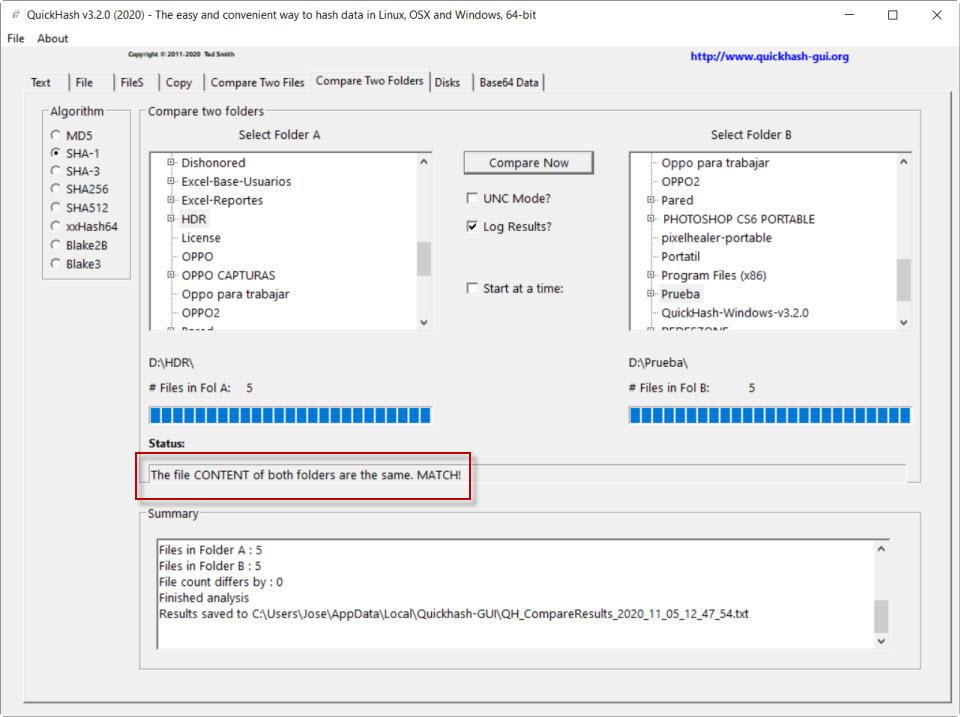
În cele din urmă, după cum puteți vedea, Quickhash devine un instrument util cu ajutorul căruia putem lucra cu hashuri în mai multe moduri.